Windows 10, bir kullanıcının eriştiği öğelerin/dosyaların küçük bir kaydını tutar. Bu kayıt, uygulama bazında tutulur ve birden çok oturumda korunur.
Erişilen öğeler 'Son' öğeler olarak sınıflandırılır ve bir kullanıcı Başlat menüsünde bir uygulama kutucuğuna sağ tıkladığında, uygulamalar listesindeki bir uygulamaya sağ tıkladığında, Görev Çubuğunda bir uygulamaya sağ tıkladığında gösterilir. veya Windows aramasında bir uygulama arar.
Uygulamalar için son öğeleri gizle
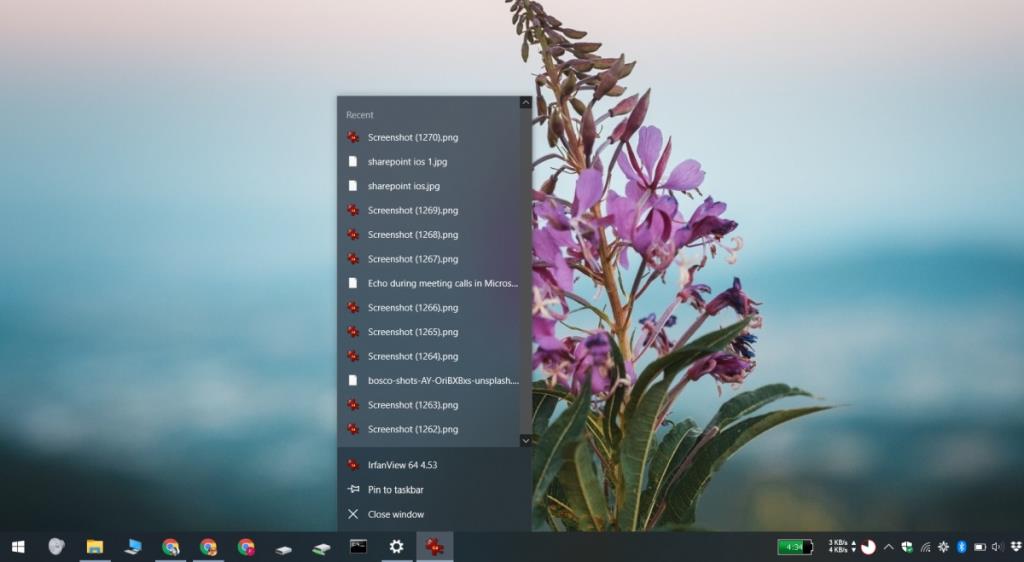 Windows 10, bir uygulama için son öğeleri on ile sınırlar, ancak bazı uygulamalar diğerlerinden daha yeni öğeler gösterebilir. Bu öğeler geçici olarak aşağıdaki konumlarda depolanır. Yeni öğelere erişildiğinde, eskileri buradan silinir.
Windows 10, bir uygulama için son öğeleri on ile sınırlar, ancak bazı uygulamalar diğerlerinden daha yeni öğeler gösterebilir. Bu öğeler geçici olarak aşağıdaki konumlarda depolanır. Yeni öğelere erişildiğinde, eskileri buradan silinir.
%AppData%\Microsoft\Windows\Son Öğeler %AppData%\Microsoft\Windows\Recent\AutomaticDestinations %AppData%\Microsoft\Windows\Recent\CustomDestinations
Bu üç konumdan yalnızca %AppData%\Microsoft\Windows\Recent Itemsyeni bir öğeye doğrudan bağlantı sunar.
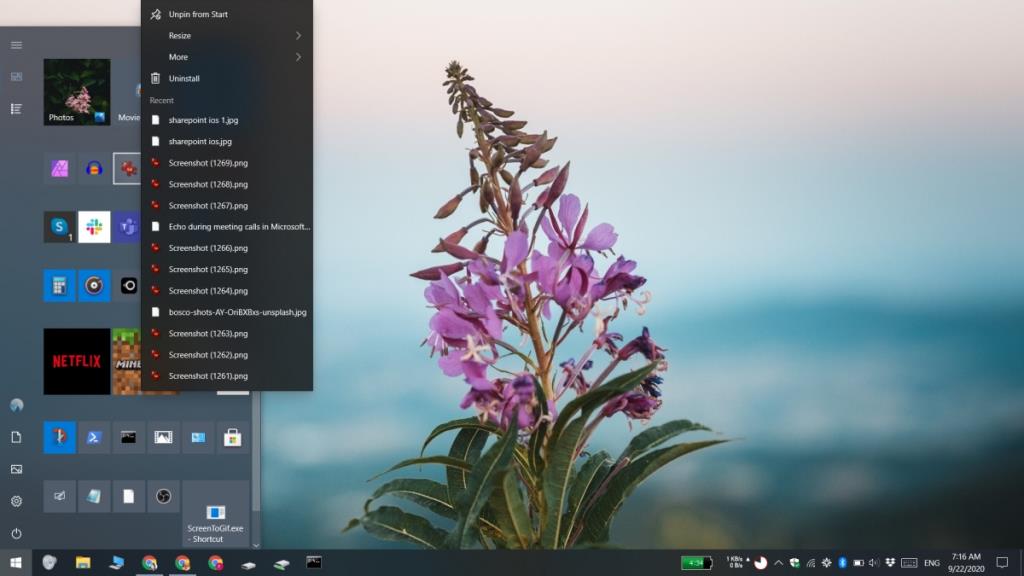
Kullanıcıların bir öğeyi Son öğelerden nasıl hariç tutabileceklerinden bahsettik . Bir öğeyi hariç tutmak, kullanıcıların hassas dosyaların uygulamalar listesinde listelenmesini engellemesine olanak tanır.
Yine de özelliği tamamen devre dışı bırakmak isterseniz, yapabilirsiniz. Buradaki tek sınırlama, bir uygulama için Son öğeleri kapatırsanız, tüm uygulamalar için kapatmanızdır.
Windows 10 Ayarlar uygulaması
Windows 10 Home/Pro'da Son Öğeleri açmak için aşağıdaki adımları izleyin.
- Ayarlar uygulamasını açın (Win+I klavye kısayolu).
- Kişiselleştirme'ye gidin .
- Başlat sekmesini seçin .
- Aşağı kaydırın ve 'Son açılan öğeleri Atlama Listelerinde, Başlat'ta veya görev çubuğunda ve Dosya Gezgini Hızlı Erişim'de göster' anahtarını kapatın.
- Tüm Son öğeler gizlenecek.
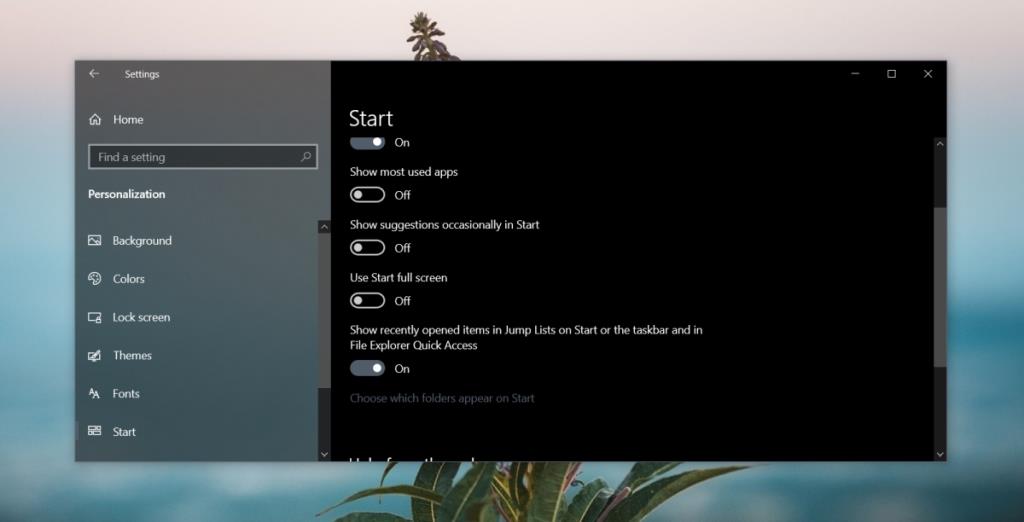
Windows 10 grup ilkesi
Windows 10 Pro'da Grup ilkesini değiştirerek son öğeleri de gizleyebilirsiniz.
- Çalıştır kutusunu açmak için Win+R klavye kısayoluna dokunun .
- Çalıştır kutusuna gpedit.msc yazın ve Enter'a dokunun.
- Soldaki sütunda, Kullanıcı Yapılandırması>Yönetim Şablonları>Başlat Menüsü ve Görev Çubuğu'na gidin .
- Sağdaki bölmede, "Son açılan belgelerin geçmişini saklama" adlı bir ilke arayın .
- Özelliklerine/ayarlarına erişmek için çift tıklayın .
- 'Etkin' seçeneğini seçin ve Uygula'yı tıklayın.
Son öğe geçmişi
Son öğe geçmişiniz birden çok oturumda kaydedilir; yani, Windows 10'u kapatıp yeniden başlatabilirsiniz ve son zamanlarda hangi öğelere eriştiğinizi yine de hatırlayacaktır.
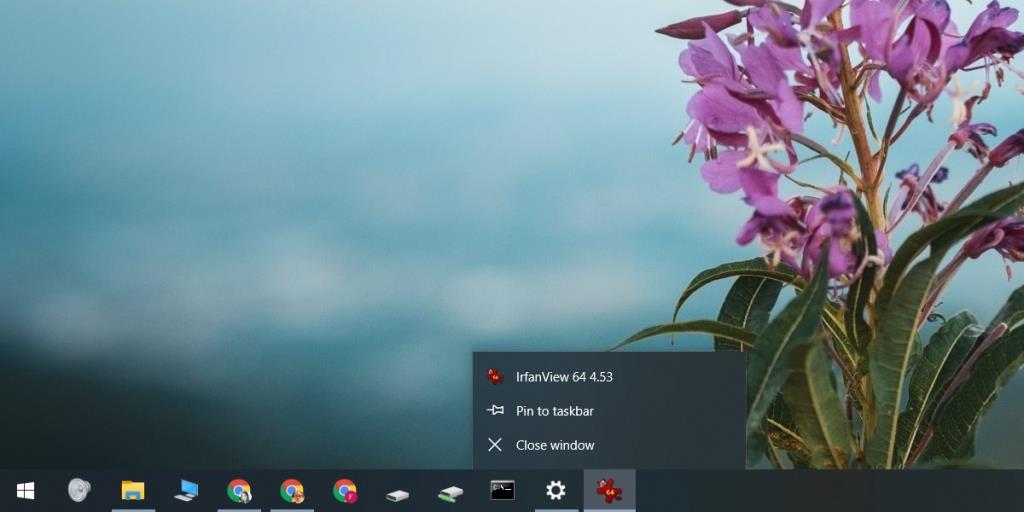
Geçmiş, oturumlar arasında korunurken, özellik kapatılıp tekrar açıldığında korunmaz. Bunun anlamı, uygulamalar için son öğeleri gizlemeyi seçerseniz ve daha sonra bunları yeniden açarsanız, Windows 10 o noktadan itibaren yeni bir yeni öğeler listesi dolduracaktır.
Özelliği tekrar açmadan önce eriştiğiniz tüm öğeler kaybolacak.
![USB Sürücüsü İçin Otomatik Yedekleme Yazılımı [Windows] USB Sürücüsü İçin Otomatik Yedekleme Yazılımı [Windows]](https://tips.webtech360.com/resources8/r252/image-4071-0829093733946.jpg)
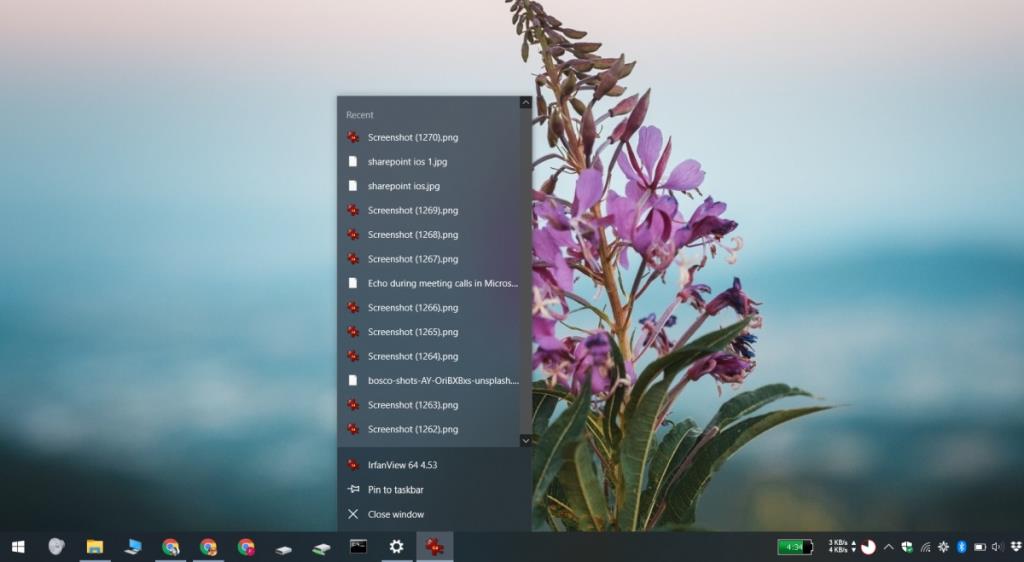
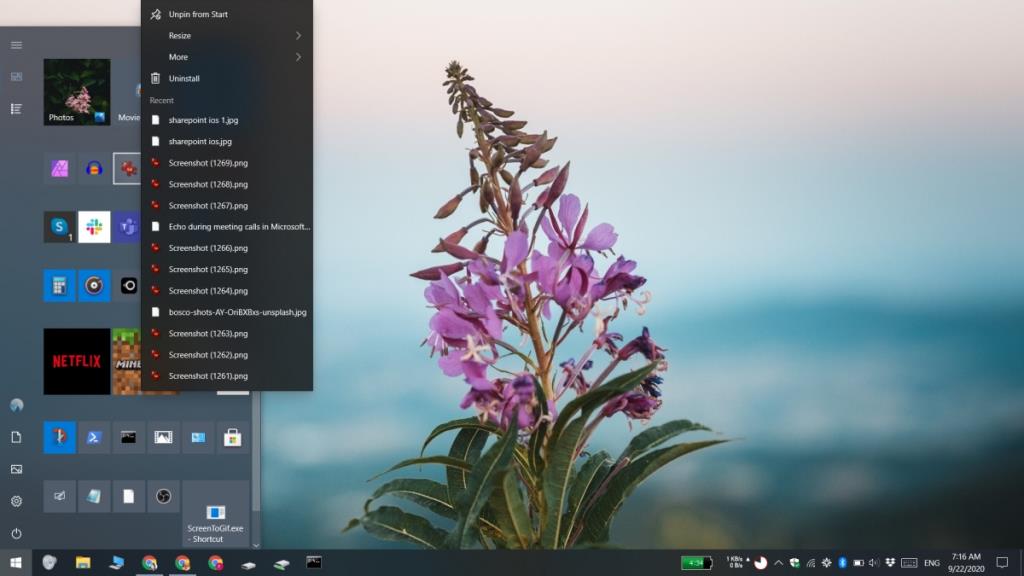
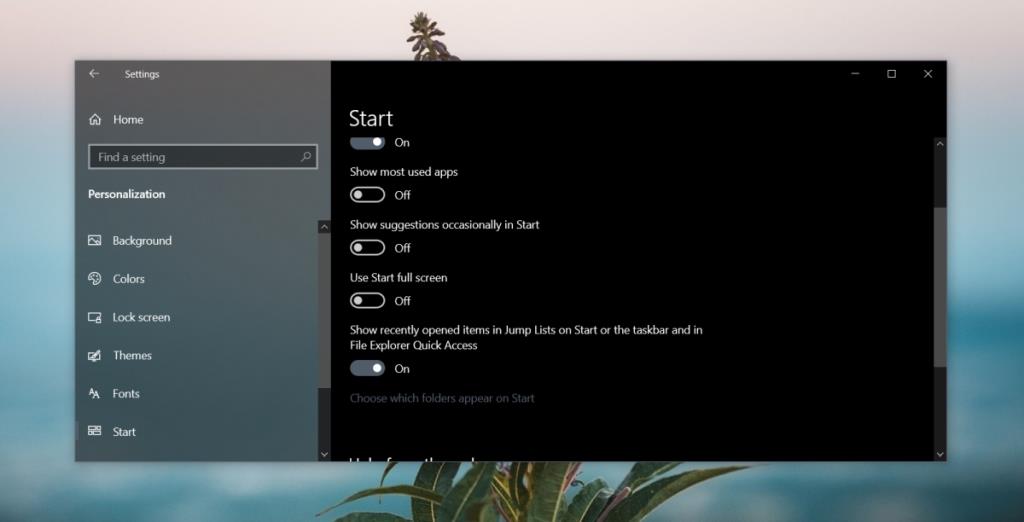
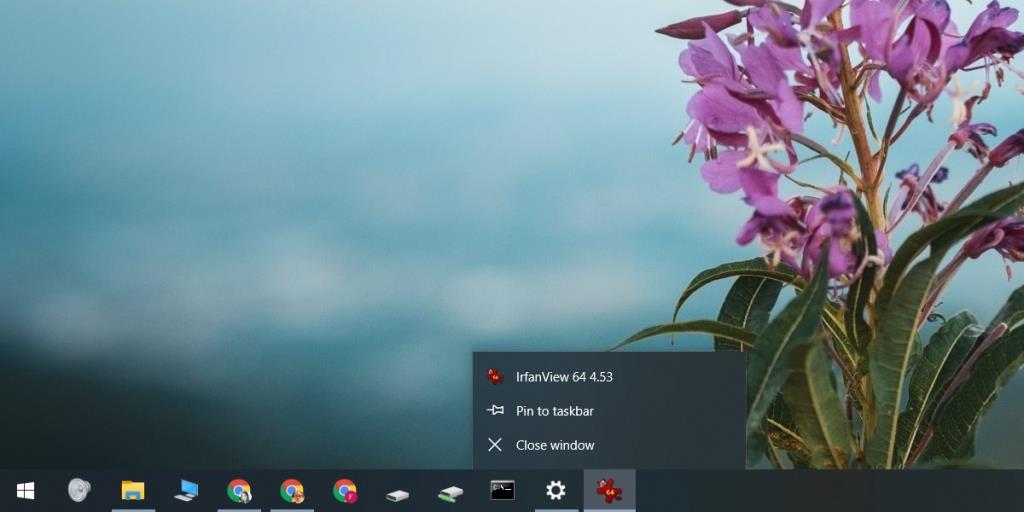

![Boot Camp Kullanarak Mace Windows Nasıl Kurulur [Kılavuz] Boot Camp Kullanarak Mace Windows Nasıl Kurulur [Kılavuz]](https://tips.webtech360.com/resources8/r252/image-9806-0829094650349.jpg)

![Dosya Türünü, Otomatik Oynatmayı ve Varsayılan Program Ayarlarını Düzenle [Windows 7/Vista] Dosya Türünü, Otomatik Oynatmayı ve Varsayılan Program Ayarlarını Düzenle [Windows 7/Vista]](https://tips.webtech360.com/resources8/r252/image-5457-0829093416584.jpg)

![SSD Sürücüsünü Optimize Etmek İçin Ayarlama [Windows] SSD Sürücüsünü Optimize Etmek İçin Ayarlama [Windows]](https://tips.webtech360.com/resources8/r252/image-2143-0829093415212.jpg)


